Versions Compared
Key
- This line was added.
- This line was removed.
- Formatting was changed.
Разрешения дают право на открытие RDPPermissions allow to start RDP, SSH или or web -сессий. Разрешение может быть выдано как из профиля ресурса, так и из раздела Разрешения.sessions. A permission can be given out both from resource profile and from the Permissions section.
- Switch to the Resources section and find the required resource
- Open the resource profile and click Add permission
Find the required user the permission should be given to
To do so, enter Name, Last name, Phone number or Email to the search string completely or partially. Image Added
Image Added- Find a local or domain Access account and select it. To find the account enter Account name completely or partially.
 Image Added
Image Added - Configure Access schedule:
Start date - the date when permission becomes active
End date - the date when permission becomes inactive
Start time - the time when the permission becomes active
End time - the time when permission becomes inactive
Mark the required parameters and set their values
- Перейдите в раздел Ресурсы и выполните поиск.
- Откройте профиль ресурса и нажмите Добавить разрешение.
Выполните поиск пользователя каталога для, которого будет выдано разрешение.
Для поиска введите Имя, Фамилию, Номер телефона или Email полностью или частично. Image Removed
Image Removed- Выполните поиск локальной или доменной учётной записи доступа и выберите её.
Для поиска введите Имя учётной записи полностью или частично. Image Removed
Image Removed - Настройте Расписание доступа:
- День начала - дата начала действия разрешения.
- День окончания - дата окончания действия разрешения.
- Время начала -время начала действия разрешения.
- Время окончания - время окончания действия разрешения.
Отметьте нужные параметры и установите для них значения.
Note icon false Если Расписание доступа не содержит отмеченных параметров, то разрешение будет считаться бессрочным и круглосуточным.
Настройте Просмотр пароля пользователем.
Если пользователь должен иметь право просматривать пароль учётной записи доступа, отметьте опцию Разрешить просмотр пароля пользователем. Image Removed
Image Removed - Если необходимо, то заполните Описание для разрешения:
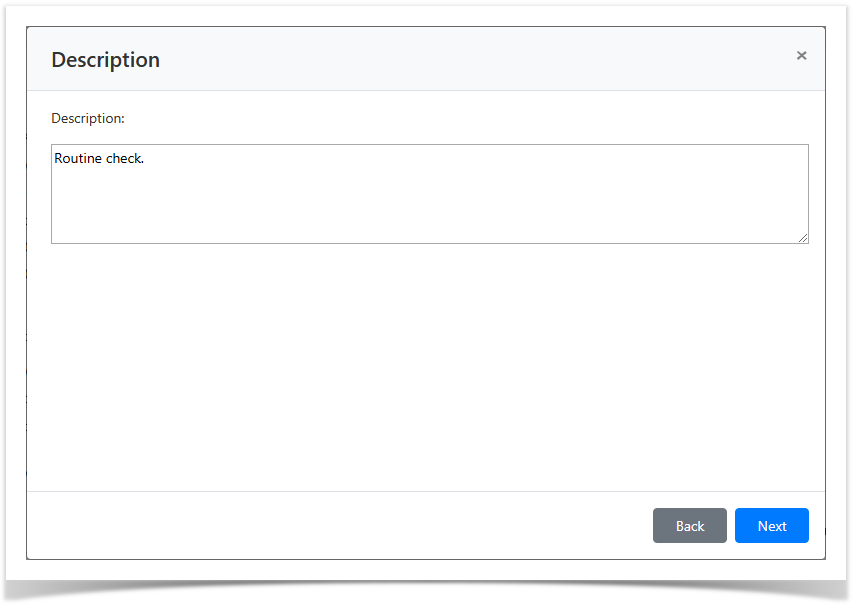 Image Removed
Image Removed If there are no marked parameters in the Access schedule, then the permission will be considered unlimited and round-the-clock.
Configure Account data view
If the user has to have the right to view the password of the account, then activate the Allow account data view option. Image Added
Image Added- If necessary, fill in the Description for the permission:
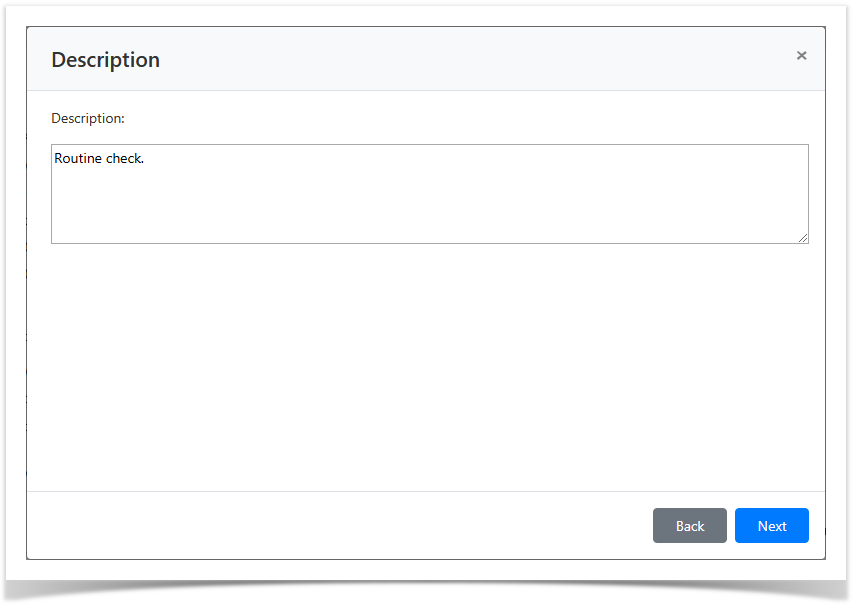 Image Added
Image Added Look through the permission parameters again and click CreateОзнакомьтесь с деталями разрешения и нажмите Создать.
Note icon false Если необходимо изменить параметры разрешения, то вы можете вернуться на любой шаг нажав НазадIf you need to modify the permission parameters, simply click Back to return to the required step.
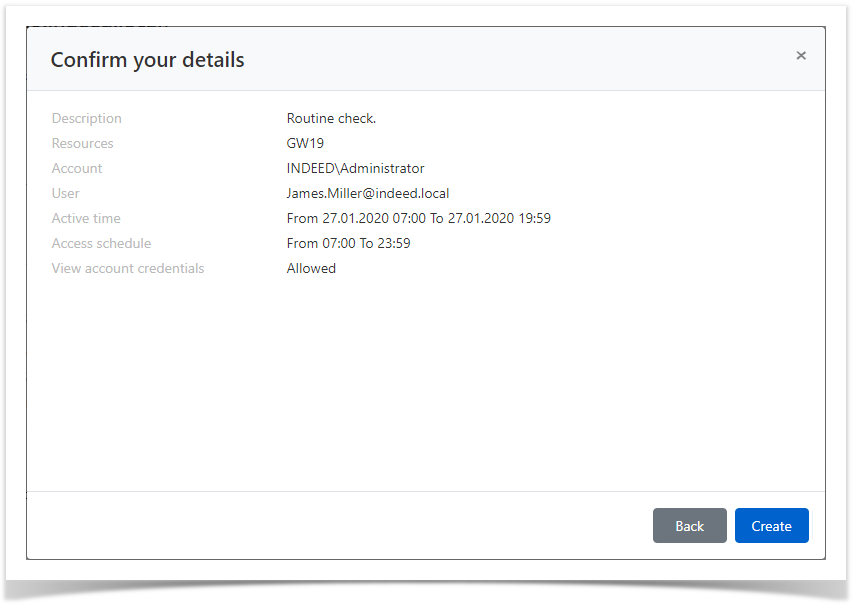 Image Modified
Image Modified
| Backtotop | ||||
|---|---|---|---|---|
|